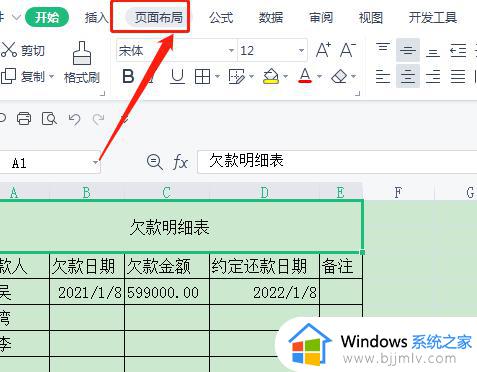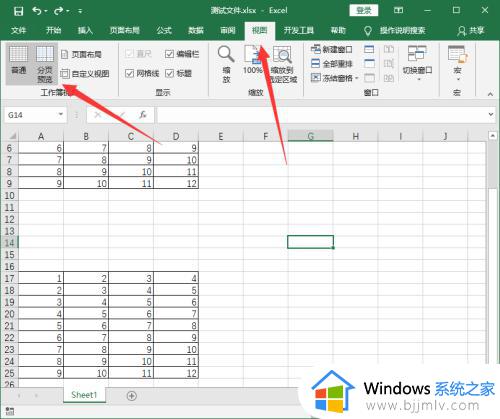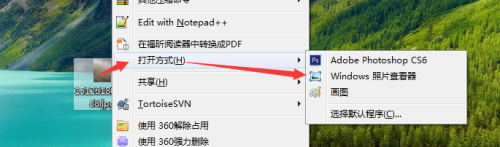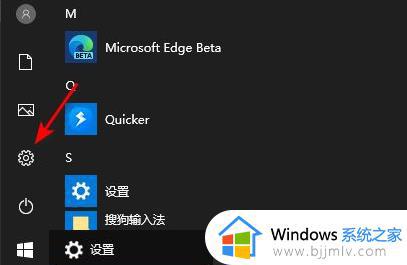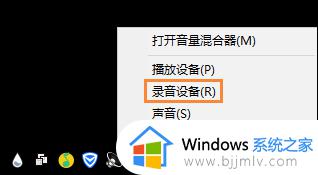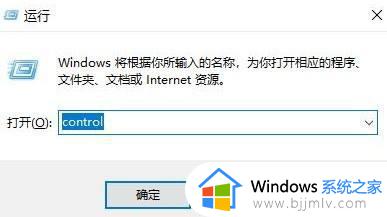打印机测试页在哪里 打印机测试页怎么打印
更新时间:2023-05-21 15:05:36作者:qiaoyun
电脑在安装完打印机之后,都是会对打印机进行测试,那么可以通过测试页来进行操作,可是有很多人对打印机并不熟悉,不知道打印机测试页在哪里吧,其实可以通过进入查看设备和打印机进入然后进行操作,有一样需求的用户们可以跟着小编一起来看看打印机测试页的详细打印方法吧。
方法如下:
1、打开【控制面板】,单击【硬件和声音】下的“查看设备和打印机”。
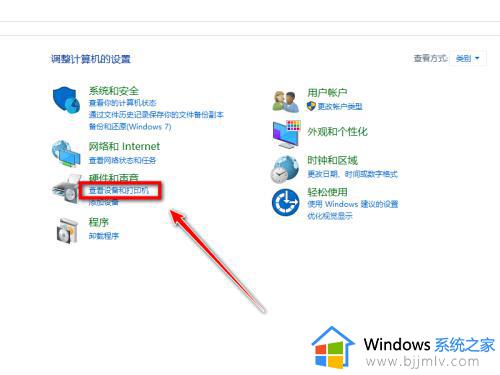
2、双击打开需要打印测试页的打印机,进入该打印机后,单击“显示打印/传真队列”。
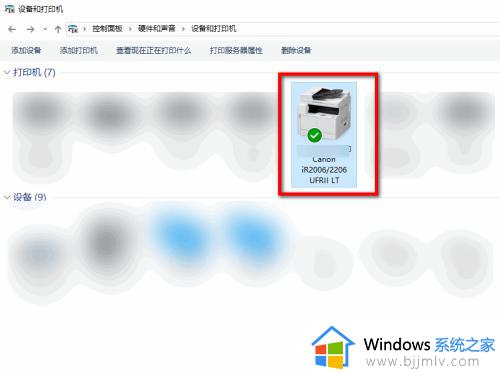
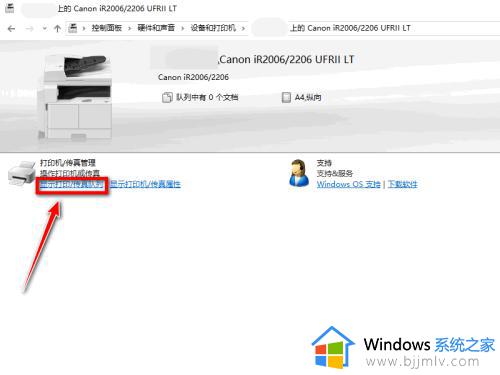
3、单击【打印机】,在弹出列表中单击【属性】。
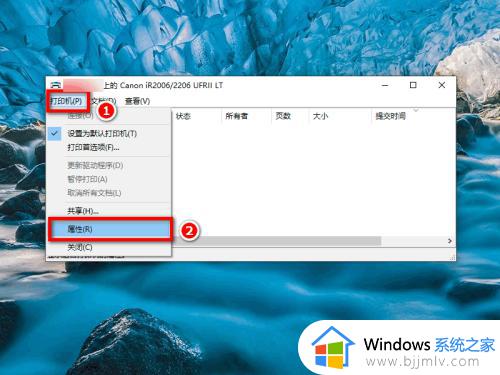
4、最后,单击【打印测试页】。
如果打印机正常,则会打印出测试页。
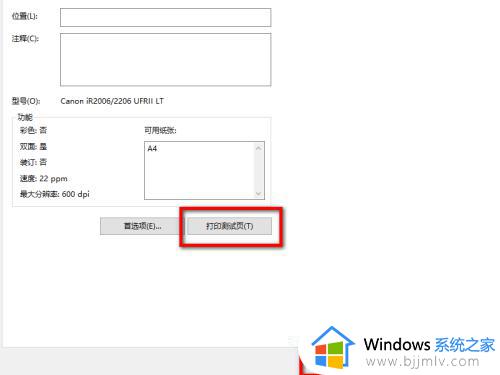
以上给大家介绍的就是打印机测试页怎么打印的详细内容,大家可以参考上述方法来进行操作,相信可以帮助到大家。